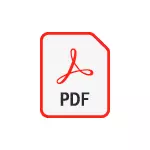
בהוראה זו המפורטת כיצד לשמור את האתר כ- PDF על מכשירים שונים ללא שימוש של צד שלישי: עבור רוב המשימות של השיטות המוצעות צריך להיות מספיק.
- שמירת דף האתר ב- PDF ב- Windows 10 ו- Windows 11
- ב- Android.
- על iPhone
- הדרכה וידאו
שמירת דפי אתר לקובץ PDF במחשב או במחשב נייד עם Windows 10 ו- Windows 11
אם אתה צריך לשמור את הדף הפתוח של האתר בצורה של PDF ב - Windows 10 או Windows 11, הפעולות הדרושות יהיה אחד ואותו בדפדפנים שונים: אני אראה לך איך לעשות את זה ב- Google Chrome, אלא גם בדפדפן Yandex ב Firefox Mozilla ובכמה דפדפנים אחרים ההיגיון של פעולה נשאר זהה:
- כאשר האתר פתוח בתפריט, בחר הדפסה או הקש Ctrl + P Keys (P - אנגלית).

- תיבת הדו-שיח הדפסה נפתחת. בפריט בחירת המדפסת, בחר "שמור כ- PDF" או "מיקרוסופט להדפיס ל- PDF".

- לחץ על הלחצן "הדפסה" וציין את המיקום של קובץ ה- PDF.

שים לב: זה קורה כי כמה "מכלולים" מדפסת וירטואלית הדרושה המאפשר לך להדפיס PDF. אם נתקלת בה, לאחר מכן:
- עבור אל לוח הבקרה - תוכניות ורכיבים, בצד שמאל, בחר את הפריט "הפעל או השבתה של Windows".
- הפעל את "הדפס ל- PDF (Microsoft) והחל הגדרות.
- המתן עד להשלמת ההתקנה.
כיצד לשמור באתר ב PDF על אנדרואיד
בטלפון או בטאבלט עם הגירסאות העדכניות ביותר של Android ואת דפדפן Google Chrome (בדומה להיות בדפדפנים אחרים) עדיין פשוט מאוד:
- פתח את תפריט הדפדפן (שלוש נקודות מימין לעיל במקרה של Chrome) ולחץ על שיתוף.
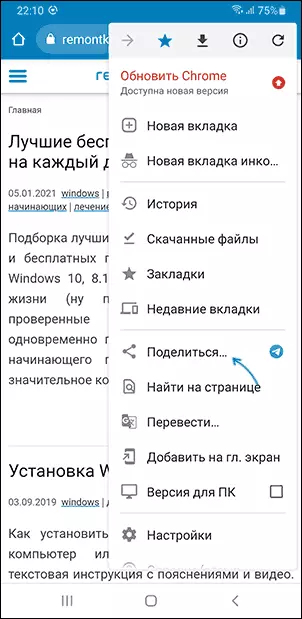
- בחר הדפסה.

- בחלק העליון של תיבת הדו-שיח הדפסה כמדפסת, בחר "שמור כ- PDF".
- לחץ על לחצן החיסכון ב- PDF.

כתוצאה מכך, הדף הנוכחי יישמר כקובץ PDF עם הנייר, הכיוון והגדרות הכרומטיות שתציין.
הדפסה ב- PDF ב- iPhone
דפי הדפסה (חיסכון) בטופס PDF אפשרי על iPhone, אבל כאן הפונקציה מיושמת קצת פחות ברור:
- פתח את האתר בדפדפן - Google Chrome, ספארי או כל האחרים.
- לחץ על לחצן המניות ולאחר מכן בחר "הדפס" (אם הוא חסר, הוסף אותו באמצעות "עריכת פעולות").

- אפשרויות ההדפסה תיפתח, אך על ידי לחיצה על "בחר מדפסת", לא נוכל לציין שמירה בצורה של PDF.
- במקום זאת, לחץ והחזק את התצוגה המקדימה של הדף שלהלן עד שהוא "צץ", שחרר את הדף ולחץ עליו שוב.

- התצוגה המקדימה תיפתח על מסך ה- iPhone כולו ובמנצוע שלך תראה את הלחצן "שיתוף". לחץ על זה.

- לחץ על "שמור לקבצים" כדי לשמור את הדף הנוכחי כ- PDF ב- iPhone (גישה למסמך PDF ניתן לקבל ביישום "קבצים").

הדרכה וידאו
המאמר מתאר רק את הכלים המובנים של המערכת, ומאפשר לך לשמור דפים כמו PDF. במקום זאת, באפשרותך להשתמש בפתרונות של צד שלישי, כגון הרחבה של שמירה ל- PDF עבור Chrome, יישומי Android כמו האינטרנט ל- PDF ממיר נחמד ועוד רבים אחרים. אבל, ככלל, הוא אינו נדרש ואת הפונקציונליות הדרושה זמין ללא שימוש בכלים של צד שלישי.
